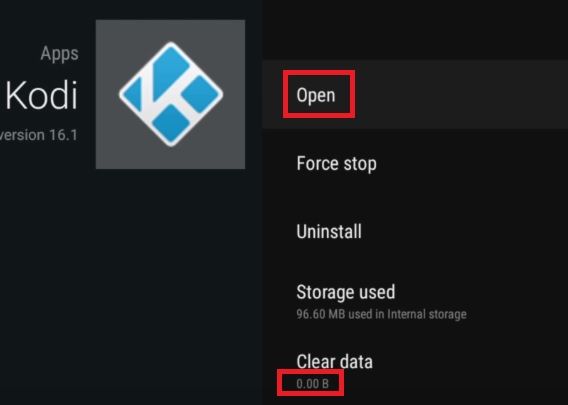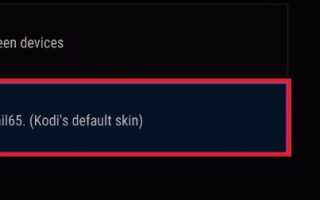Если вы используете Kodi, скорее всего, вы уже экспериментировали с различными сборками и дополнениями, которые предлагает программное обеспечение. Некоторые дополнения и сборки дополнят и без того великолепную функциональность Kodi. Но по моему личному опыту, некоторые из них украсят некоторые вещи за счет производительности. Более того, это особенно актуально для Smart TV, Android-боксов и аналогичных устройств, которые работают с ограниченными техническими характеристиками.
К счастью, есть способ удалить любую сборку или надстройку, которую вы могли установить на Kodi. Следуя одному из способов ниже, вы сможете начать Kodi заново. Если вам не терпится избавиться от надстройки или вы просто установили неправильную сборку, воспользуйтесь приведенными ниже способами. Это также эффективно в решении общей ошибки зависимостей.
Следующие шаги являются универсальными и должны работать на любой платформе, на которой работает Kodi (Windows, Mac OS, Linux, Raspberry Pi и т. Д.). Но на всякий случай мы также включили второй метод, который эффективен на устройствах Android.
Универсальный метод: удаление сборок и дополнений из Kodi 17.X
Приведенные ниже шаги были протестированы на Kodi 17.4. Хотя этот метод может хорошо работать на старых версиях Kodi, мы не смогли его проверить. Но поскольку у Kodi много разных сборок, скорее всего, ваш экран будет выглядеть немного иначе.
Желательно, чтобы вы вернулись к обложке по умолчанию, чтобы шаги были такими же. Если вы используете собственный скин, перейдите к Система> Интерфейс> Скин, изменить на устье реки и подтвердите.
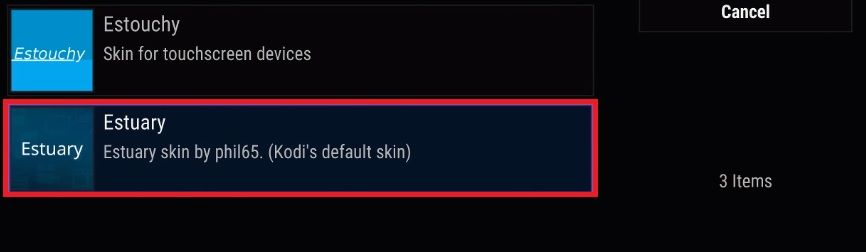
Как только вы вернетесь к стандартному скину Kodi, выполните следующие шаги, чтобы заново запустить Kodi и удалить сборки и дополнения.
- Нажмите на настройки значок в правом верхнем углу, рядом с кнопкой питания.

- Идти к Файловый менеджер и нажмите / нажмите на Добавить источник.

- Теперь, если у вас нет уже добавленного источника, дважды щелкните . Вы можете скачать репозитории из нескольких мест, но я рекомендую dimitrology.com, потому что сервер редко не работает. Вставить http://dimitrology.com/repo и ударил Хорошо.
 Замечания: Если ссылка не работает, попробуйте вставить http://fusion.tvaddons.ag/
Замечания: Если ссылка не работает, попробуйте вставить http://fusion.tvaddons.ag/ - Теперь вернитесь на домашнюю страницу Kodi.
- Прокрутите вниз и нажмите на Дополнения.

- С Дополнения нажмите значок пакета, расположенный в левом верхнем углу экрана.

- Прокрутите вниз и нажмите на Установить из архива.

- Прокрутите весь путь вниз и нажмите на Сделки рЕПО запись, которую вы ранее добавили.

- Вы должны увидеть большой список файлов репозитория. Прокрутите весь путь вниз и выберите plugin.video.freshstart-1.0.5.zip. Нажмите / водопроводная Хорошо подтвердить.

- Подождите, пока файл распаковать и установить. Вы знаете, что оно готово, когда вы видите уведомление Fresh Start в правом верхнем углу экрана.

- Теперь вернулись на домашний экран и нажмите на Дополнения снова.

- Прокрутите вниз и нажмите на Программные дополнения. Оттуда перейдите к Новый старт.

- Теперь вы должны подтвердить свой выбор. Удар Хорошо и дождитесь завершения процесса.

- После завершения процесса вы должны увидеть сообщение, сообщающее вам об этом. Удар Хорошо и вернитесь на домашний экран.

- Теперь все, что вам нужно сделать, это перезагрузить Kodi. Нажми на Значок питания находится в верхнем левом углу экрана. Оттуда, нажмите на перезагружать.
 Если вы выполнили шаги, описанные выше, вы должны освободить Kodi от сборок и дополнений. Теперь у вас полностью чистый Kodi, восстановленный в состояние по умолчанию.
Если вы выполнили шаги, описанные выше, вы должны освободить Kodi от сборок и дополнений. Теперь у вас полностью чистый Kodi, восстановленный в состояние по умолчанию.
Метод Android: удаление сборок и дополнений из Kodi 17.X
Если по какой-либо причине описанный выше метод оказался неудачным на платформе Android (весьма маловероятно), существует также альтернативный метод.
Это исправление будет работать на устройствах Android TV, Android TV Box и Android-смартфонах. Следуя приведенным ниже инструкциям, вы также сможете разблокировать Kodi от заморозки. Это эквивалентно выполнению сброса настроек и запуску Kodi в первый раз.
В случае, если вы не смогли очистить стирание Kodi, используя метод, описанный выше, из-за того, что приложение не открывается, попробуйте выполнить следующие действия (только для Android).
- Обязательно закройте Kodi и перейдите на домашний экран вашего Android или Android TV.
- На главном экране перейдите к настройки.

- Оттуда перейдите к Программы.

- Из списка приложений перейдите Загруженные приложения вкладка и выберите Коди.

- Теперь прокрутите вниз и выберите Force Stop. Удар Хорошо подтвердить.

- Выход из Вкладка Force Stop и перейдите вниз, чтобы Очистить кэш. Удар Хорошо подтвердить.
 Замечания: Это содержит временные файлы, используемые Kodi. По этой причине вы можете очистить кеш всякий раз, когда приложение Kodi работает неправильно или неожиданно зависает.
Замечания: Это содержит временные файлы, используемые Kodi. По этой причине вы можете очистить кеш всякий раз, когда приложение Kodi работает неправильно или неожиданно зависает. - Теперь повторите ту же процедуру с Очистить данные. Удар Хорошо подтвердить. Подождите, пока Вычислительный … сообщение исчезает с экрана.
 Замечания: Очистить данные содержат все дополнительные файлы, используемые Kodi. Это включает в себя сборки, дополнения, скины и любой другой файл настроек.
Замечания: Очистить данные содержат все дополнительные файлы, используемые Kodi. Это включает в себя сборки, дополнения, скины и любой другой файл настроек. - когда Очистить данные показывает 0,00 b, пройдите до первого варианта и выберите открыто.

- Ваше приложение Kodi должно инициализироваться так же, как и при первом запуске.
Заключение
Если вы правильно выполнили один из описанных выше способов, вам определенно удалось восстановить заводские настройки приложения Kodi. Но давайте просто надеяться, что последующие сборки Kodi будут включать встроенную опцию сброса, и в будущем все будет намного проще. Но до тех пор, убедитесь, что вы используете один из методов, описанных выше, всякий раз, когда вам нужно сбросить, начать заново или сбросить KODI.

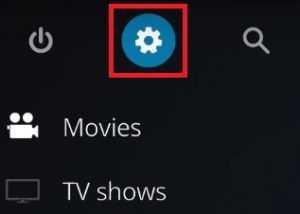
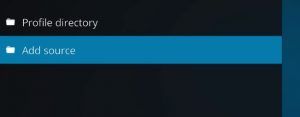
 Замечания: Если ссылка не работает, попробуйте вставить http://fusion.tvaddons.ag/
Замечания: Если ссылка не работает, попробуйте вставить http://fusion.tvaddons.ag/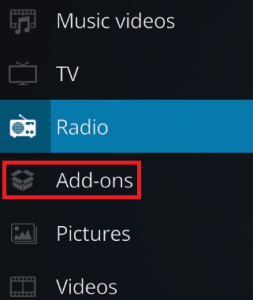
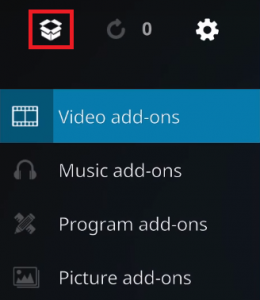
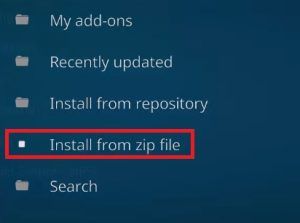
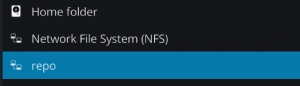
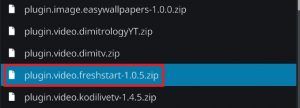
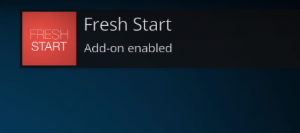
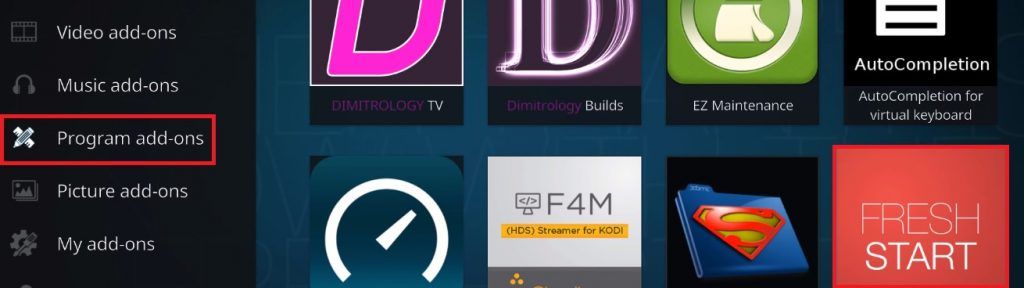
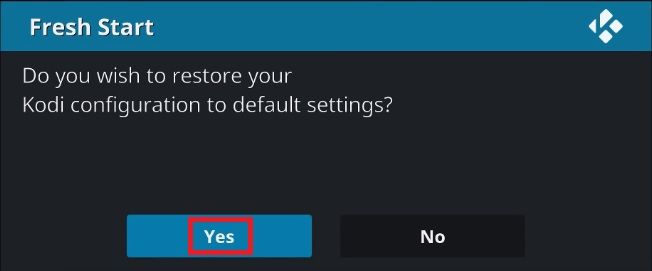
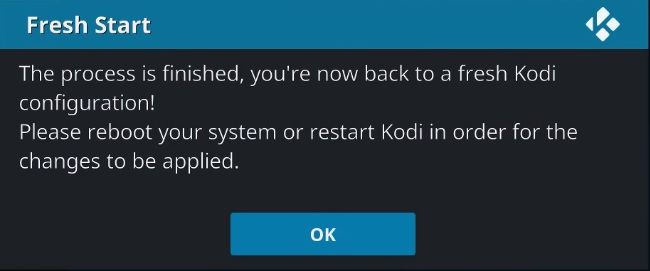
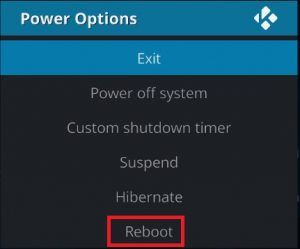 Если вы выполнили шаги, описанные выше, вы должны освободить Kodi от сборок и дополнений. Теперь у вас полностью чистый Kodi, восстановленный в состояние по умолчанию.
Если вы выполнили шаги, описанные выше, вы должны освободить Kodi от сборок и дополнений. Теперь у вас полностью чистый Kodi, восстановленный в состояние по умолчанию.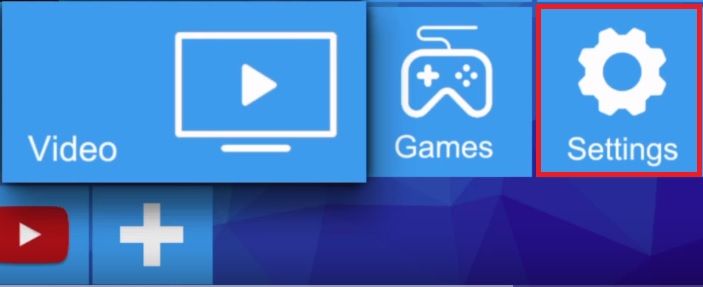
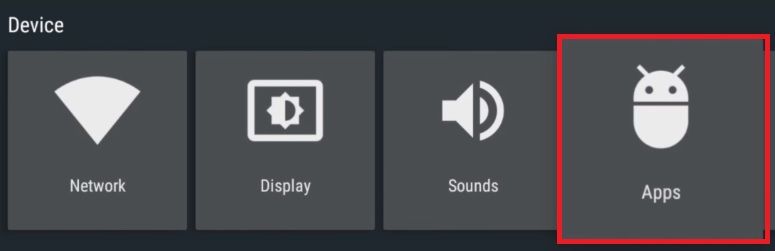
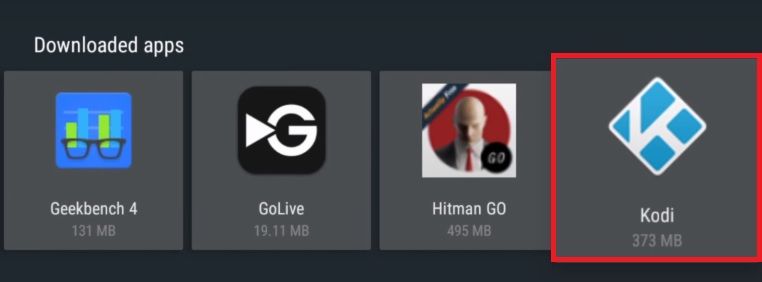
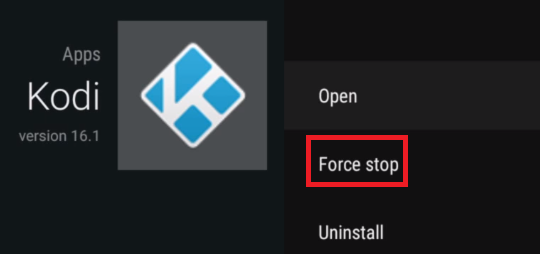
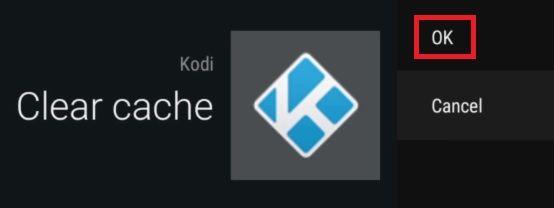 Замечания: Это содержит временные файлы, используемые Kodi. По этой причине вы можете очистить кеш всякий раз, когда приложение Kodi работает неправильно или неожиданно зависает.
Замечания: Это содержит временные файлы, используемые Kodi. По этой причине вы можете очистить кеш всякий раз, когда приложение Kodi работает неправильно или неожиданно зависает.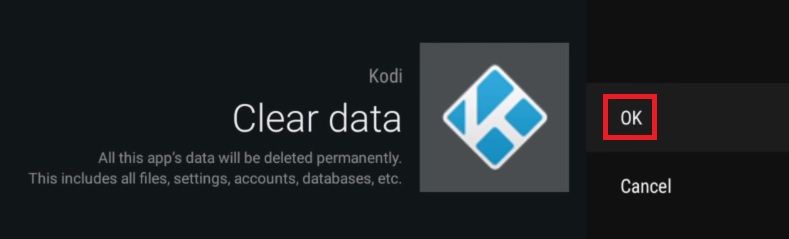 Замечания: Очистить данные содержат все дополнительные файлы, используемые Kodi. Это включает в себя сборки, дополнения, скины и любой другой файл настроек.
Замечания: Очистить данные содержат все дополнительные файлы, используемые Kodi. Это включает в себя сборки, дополнения, скины и любой другой файл настроек.